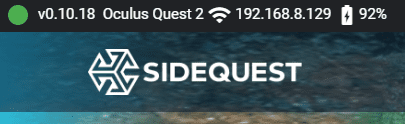Bár az Oculus Quest 2 egy nagyon lenyűgöző eszköz, egyik fő hibája a rövid akkumulátor-élettartam. Akkumulátorcsomagok vagy töltőkábel további használata nélkül játék közben az akkumulátor nem bírja annyi ideig szeretnénk – és bár a vezérlők valóban a legtöbbet hozzák ki akkumulátoruk élettartamából, végül ők is megkapják üres.
Szerencsére játék közben rendkívül egyszerű ellenőrizni a headset és a kontrollerek akkumulátorszintjét!
Az akkumulátor ellenőrzése
Ha már a Quest 2 kezdőképernyőjén van, akkor nincs más dolga, mint lenézni a menüsorra (vagy felfelé húzni a menüsort az Oculus gombbal). A sáv bal végén a vezérlők és a headset szimbólumai láthatók, alatta pedig kis jelzőfények.
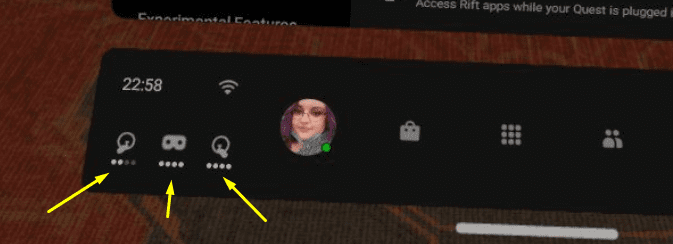
Hozzávetőleges képet adnak arról, hogy mennyi akkumulátor van még hátra – ha szeretné tudni a pontos értéket százalékban, egyszerűen irányítsa az egyik vezérlőt – vagy a kezét, ha kézi követési módban van – felé a szimbólumokat. Ha egy pillanatra föléjük viszi az egérmutatót, megjelenik az akkumulátor százalékos aránya.
A headset esetében pontos számot kaphat, míg a vezérlők csak 10%-ban jelzik lépések – így 40%-ot vagy 60%-ot fog látni, de például 53%-ot soha – csak a headset mutatja a pontos akkumulátort díj.
Tipp: Az akkumulátor töltöttségi szintjét más módon is megtekintheti – ha az Oculus Linket használja, akkor a menüsor jobb oldalán találja a hozzá tartozó jelzőt. Ha csatlakozik a SideQuesthez és/vagy használ egy Virtual Desktop alkalmazást, akkor a SideQuest bal felső sarkában is talál egy jelzést.